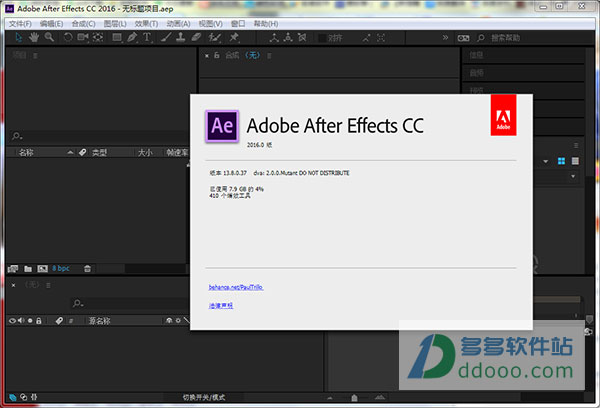
After Effects CC 2016安装教程:
1、双击Set-up,选择忽略,安装程序初始化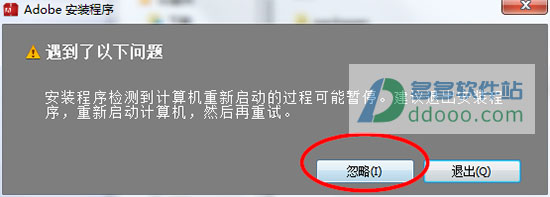
2、点击“试用”
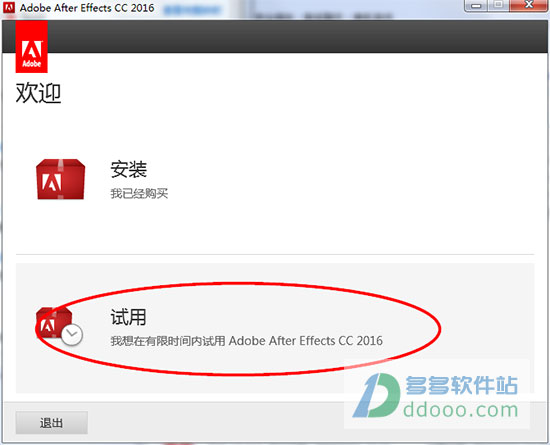
3、注意,此处知识兔需要先断开网络连接(拔掉网线或禁用网络连接),然后点击登录
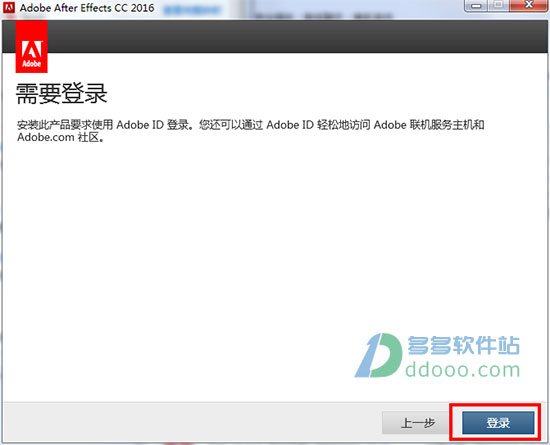
4、无网络状态会提示连接失败,点击“以后登录”
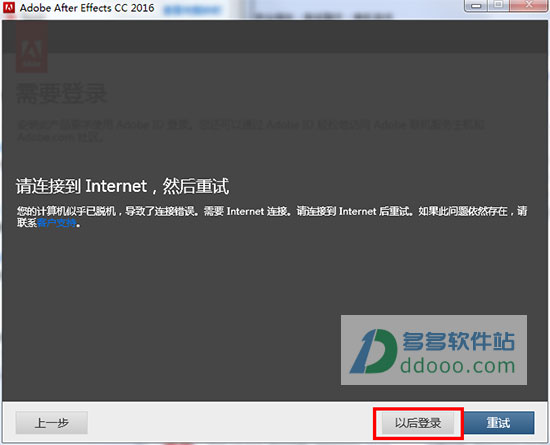
5、选择After Effects CC 2016的语言、功能以及安装目录,点击安装
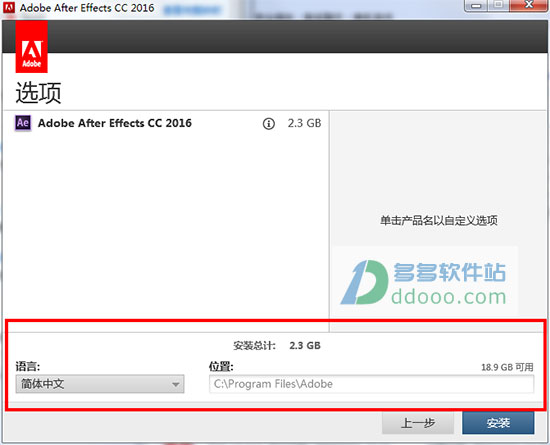
6、等待安装完成

7、打开注册机,选择“After Effects CC 2015”,点击“Patch”,弹出窗口点击“YES”
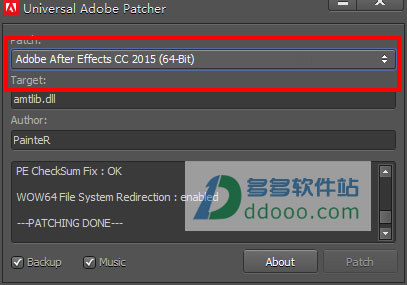
8、选择安装目录下的”amtlib.dll“载入即可完成破解,默认目录为C:\Program Files\Adobe\Adobe After Effects CC 2016\Support Files
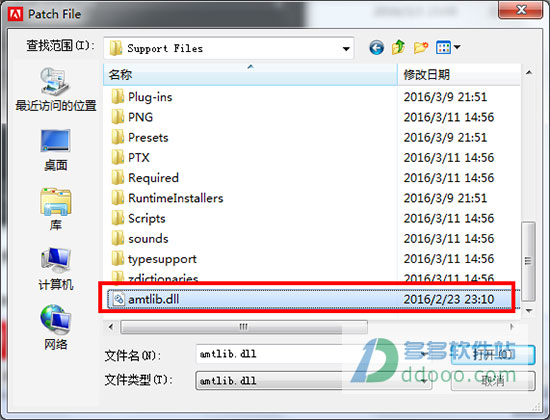
After Effects CC 2016新功能:
1、Adobe Stock集成到CC Libraries 面板After Effects cc 2016可让您从 Adobe Stock 四千多万高品质、挑选好的免版税图像、插图、矢量图形和视频中进行搜索,将其添加到您的库中,并且直接在“Libraries”面板中为资源购买许可证。
可以将“Libraries”面板中的图形和视频资源直接拖入“合成”和“时间轴”面板,将它们导入您的项目。您不必再以分开的步骤导入和添加到合成。
当您向 After Effects 项目添加 Adobe Stock 视频时,在视频文件下载期间,视频最初会显示为一个占位符(颜色条)。下载完毕后,占位符将替换为视频文件。您可以在新的“进度”面板(“窗口”>“进度”面板)中监视下载进度。当您许可一个在项目中使用的预览视频时,必须在替换预览视频之前下载获得许可的视频。
2、使用Lumetri Color效果导入剪辑
现在,您可以将 Premiere Pro 剪辑与使用 Lumetri Color 效果对剪辑所做的颜色分级更改一起导入 After Effects。当您执行以下操作时,After Effects 可帮助您保留 Premiere Pro 剪辑中的 Lumetri Color 调整:
从该剪辑创建 After Effects 合成。
从Premiere Pro 向 After Effects 复制和粘贴该剪辑。
将Premiere Pro 序列导入 After Effects 项目。
您可以将 Lumetri Color 效果应用于 After Effects 中的任何图层。
3、Character Animator Preview 3
Adobe After Effects CC 216包含 Character Animator Preview 3,该角色动画应用程序允许您使用自己的图稿创造富有表现力的角色。
借助 Adobe Character Animator,您可以从 Adobe Photoshop 或 Adobe Illustrator 导入图稿,为它们注入生命。为此,先使用摄像机和麦克风捕捉您的表演。当您表演时,Character Animator 会模仿您的面部表情,将您的口型与语音同步,并让您完全控制某个角色动作的方方面面。
此版本的 Preview 3 部分中包括粘贴工具、采用混合、Dragger(以前称为 Mouse Tracker)行为中的多点触控显示屏支持、导入项目、将嘴唇同步拆分为发音嘴型,以及许多其他的新增功能和增强功能。
4、入门体验
当您启动 After Effects 或打开新项目时,将出现一个新的开始屏幕,欢迎您开始使用此版本,可使用“常规”首选项(选择“编辑”>“首选项”>“常规”)中的下列选项配置开始屏幕,使其在启动时或打开项目时显示:
启动时显示开始屏幕
打开项目时显示开始屏幕。
注意:
全新的开始屏幕目前仅分享英语、法语、德语和日语版。
5、新的开始屏幕
用于自定义和默认工作区的新工作区栏
现在,您可以从位于“工具”面板右侧的新工作区栏中,通过单击访问自定义或默认工作区。默认情况下,工作区栏显示三个工作区:
“标准”与 After Effects 旧版本中的工作区相同。
“必要项”现在是默认工作区。其布局类似于标准工作区,不同之处在于该工作区右侧的面板是一个堆叠面板组。
“小屏幕”针对分辨率有限的触屏设备(如 Microsoft Surface)进行了优化。
其余工作区可从工作区栏的溢出菜单中使用。
您可以拖动工具和工作区栏之间的垂直分隔符来自定义栏宽。
6、预览中的新缓存行为
After Effects cc 2016引入了改进的缓存行为,该行为替换了旧的预览喜好控件。
After Effects渲染并缓存帧,直到缓存已满,此后便停止缓存,After Effects 不再分享这一缓存选项:通过丢弃最早的缓存帧实现无限期持续预览。相比旧模式保留所有缓存帧的屏幕显示缓存,新缓存行为只会将屏幕显示缓存保存预览时间指示器之前的较短持续时间。屏幕显示缓存是一种二次缓存,它可以转换帧,以便在屏幕上显示。
After Effects 在此版本中为您分享一个新的“在回放前缓存”选项。如果您启用该选项,After Effects 会在开始回放前缓存帧。此行为类似于“内存预览”在 After Effects 旧版本中的行为。但是,因为帧已缓存,它们不会向“合成”、“图层”或“素材”面板显示。
7、新的 ICC 颜色配置文件
After Effects cc 2016引入了新的ICC配置文件,以正确解释来自各种源(包括 ARRIRAW 素材)的颜色。此外,还有一些模拟颜色输出的新配置文件,并且可以为项目选择工作色彩空间。
以下是 After Effects 中新的 ICC 配置文件列表:
使用 SMPTE 2084 PQ EOTF 的 HDR 配置文件 (Dolby Vision)
ARRI Log 和 Look 宽色域配置文件
HDTV 和 UHDTV 显示配置文件,建议用来替换较旧的 Rec. 709 摄像机配置文件
SDTV 显示配置文件,建议用来替换较旧的 Rec. 601 配置文件
DCDM 和 DCI P3 配置文件,具有更多的白点,替换不准确的较旧配置文件
ACES 和 ACEScg 工作空间配置文件
8、缩放和平移多点触控手势
您可以在以下面板中使用多点触控手势(例如,缩放和平移):
合成
图层
素材
时间轴
在任何支持触控的设备(例如,Microsoft Surface 或 Wacom Cintiq Touch)或多点触控板上使用手势。
9、堆叠面板组
堆叠面板组支持对面板进行单击访问,同时保持工作区整洁有序。其功能类似于 Adobe Lightroom 中的面板,在堆叠面板组中,面板将最小化为选项卡并垂直堆叠。如果单击面板选项卡,面板则会展开。
当您希望快速显示和隐藏通常在工作区右侧显示的面板(如字符、段落、画笔、笔刷、跟踪器以及不常用的其他面板)时,堆叠面板组非常便捷。您可以打开“所有面板”工作区,然后将右侧的所有面板移到一个堆叠面板组中。
10、其他格式的导入器和编解码器
After Effects CC 2016可本机导入以下内容:
HEVC (H.265) 素材
使用 Avid DNxHR 编解码器导入 QuickTime (.mov) 文件
使用 JPEG2000 编解码器导入 MXF 文件中的 Dolby Vision PQ 颜色数据
11、对文本基线的脚本访问
您可以使用脚本读取文本图层的基线 X,Y 位置。TextDocument 对象的新 sourceText.value.baselineLocs 属性返回一个浮点数组。该属性表示文本的基线 X 和 Y 值的每行原点,段落文本框中的折行将被视为多行。
数组以如下格式返回浮点值:line0.start_x, line0.start_y, line0.end_x, line0.end_y, line1.start_x, line1.start_y, line1.end_x, line1.end_y ... lineN-1.start_x, lineN-1.start_y, lineN-1.end_x, lineN-1.end_y。
12、可生成随机编号的函数
函数 generateRandomNumber() 可生成随机编号。当您想要生成随机编号时,请使用此函数,而不是 Math.random(),generateRandomNumber() 可避免一个问题:Math.random() 因多个 CPU 线程的并发问题而不返回随机值。
13、新的预览控件
在After Effects的早期版本中,停止预览时发生的行为取决于预览所使用的缓存类型和用来停止预览的键盘快捷键。
现在可使用“预览”面板底部的新控件来配置快捷键的停止行为。
在“用(键盘快捷键名称)停止”部分(例如,“用(空格键)停止”),可以启用以下选项:
如果缓存,则播放缓存的帧:若启用此选项并使用此快捷键在完成缓存前停止预览,则只停止缓存。回放缓存的帧将从范围开头重新开始播放。若禁用此选项,使用此快捷键停止预览将停止缓存和回放,将时间移到预览时间:若启用此选项并使用此快捷键停止预览,当前时间将移到预览时间的位置。若禁用此选项,当前时间则保持原来的位置。
“预览”面板增强功能
“静音”按钮行为更改
“预览”面板顶部的“静音”按钮现在不控制用当前快捷键启动预览时是否播放音频。此按钮在播放期间将音频静音或取消静音。
注意:如果在预览期间更改“静音”按钮的状态,它也会针对您用于启动该预览的快捷键启用或禁用“包括音频”按钮。
14、静音按钮
“来自所选项的新合成”命令的快捷键
“来自所选项的新合成”命令现在有一个键盘快捷键:Option + \ (Mac OS) 或 Alt + \ (Windows)
“将合成修剪至工作区域”命令的新快捷键
“将合成修剪至工作区域”命令现在有一个键盘快捷键:Shift + Command + X (Mac OS) 或 Shift + Ctrl + X (Windows)
15、新的包括按钮
有三个新的按钮,控制是否用任何键盘快捷键启动音频或视频预览,或者显示叠加和图层控件。
1.包括视频:启用可预览视频。
2.包括音频:启用可预览音频。
3.包括叠加和图层控件:启用可显示叠加(例如,网格和参考线)和所选图层的图层控件。
此版本包括以下仅音频预览快捷键:
仅音频预览的键盘快捷键:数字小键盘 -。(句点)和 Option + 数字小键盘 -。(句点)(Mac OS) 或 Alt + 数字小键盘 -。(句点)(Windows),现在即可在“预览”面板中配置。
Shift + 空格键:默认情况下,“Shift + 空格键”预览快捷键的配置类似于数字小键盘 0,除非“播放起点”设置为当前时间。
16、新的范围选项
“范围”控件包括一个新选项“围绕当前时间播放”。此选项的作用类似于 Premiere Pro 中的“播放围绕”命令。在启用“围绕当前时间播放”的情况下启动预览时,将从当前时间中减去预卷值,并向当前时间添加过卷值,从而预览二者之间的帧。
要设置预卷值和过卷值,请从“范围”菜单中选择“围绕当前时间播放”,以打开“围绕当前时间播放”设置对话框。以秒为单位设置所需的预卷值和过卷值,然后单击“确定”关闭对话框。
17、CycoreFX HD 1.8.1 增效工具
CycoreFX HD 1.8.1 增效工具包包括以下增强功能:
CC 晕影:现在可以添加或移除晕影。“CC 晕影”包含一个可保留(固定)高光的选项,以实现更真实的行为。
CC HexTile:CC Hextile 可生成蜂巢样式。它重复六角形样式,具有含“漏光”控件的多个选项。可以将它视为 CC 万花筒效果的扩展,可在背景中生成动态效果。
18、Synthetic Aperture Color Finesse 3.0.14 增效工具
用于 After Effects CC 的 Color Finesse 3.0.14 增效工具包括一些错误修复。
用户界面现在可从另一个调整图层启动。
通过表达式更改参数的行为不再被忽略。
在 Mac OS 中,简化用户界面的上下文菜单的曲线和色轮控件显示在正确的位置。
在 Windows 中,HiDPI 显示器的像素可以正确缩放。
有关更多信息,请参阅增效工具。
19、其他更新
After Effects 可识别 JPEG 2000 编解码器MXF文件中的Dolby Vision PQ颜色数据,并且将这些数据处理为32bpc浮点数据
“合成”面板可预览通过“渲染队列”渲染的合成
“硬件加速合成、图层和素材面板”选项(位于“首选项”>“显示”中)现已启用
可以将“Libraries”面板中的图形和视频资源直接拖入“合成”和“时间轴”面板。资源将自动导入您的项目;您不必再以分开的步骤导入和添加到合成
您可以将 Finder (Mac OS) 或资源管理器 (Windows) 中的素材直接拖入“合成”和“时间轴”面板。素材将自动导入您的项目;您不必再以分开的步骤导入和添加到合成
您可以将面板选项卡设为更大尺寸,以便在触控显示设备上更轻松地进行选择。要针对面板组中的所有选项卡启用此设置,请单击该组中任意选项卡的面板菜单,选择“面板组设置”,然后禁用“小选项卡”
现在,当前时间指示器 (CTI) 会在全部时间的整个长度内显示为蓝色,包括预览停止的时间
从“预览”面板中移除了外部视频链接。
浮动关键帧使用一个易于区分的新图标。
旋转三角形的点击区域(例如,要展开“项目”面板中的文件夹,或在“时间轴”面板中显示图层属性)已扩大到三角形周围的矩形,使它们在触控设备上更易于使用。
通过“渲染队列”导出时,自动保存现在不尝试进行保存。当按下“渲染队列”中的“渲染”按钮时,自动保存现在还会保存一个版本。
导入时针对视频文件格式改进的色彩管理:现在可以自动识别线性颜色像素格式,并且不再使用 SD 颜色配置文件标记半分辨率高清素材。
Nvidia 分享的 OptiX 库已经更新,增加了 Maxwell 架构的 GPU(如 GTX 970、GTX 980),可用于光线追踪 3D 渲染器(仅限 Windows)。
MXF OP1a 格式已从渲染队列中移除,要导出至 MXF OP1a,请使用 Adobe Media Encoder。
特别说明
提取码:lqs2>下载仅供下载体验和测试学习,不得商用和正当使用。
下载体验
